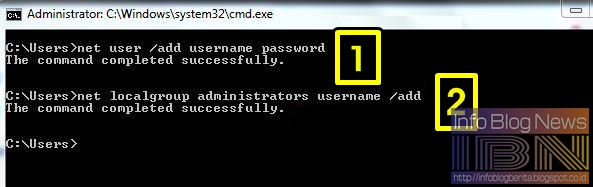Info Blog News - Saya menulis artikel ini kaitannya dengan posting saya sebelumnya tentang Cara memperbaiki layanan profil
pengguna yang gagal logon, beberapa pengguna mengatakankan bahwa mereka tidak menemukan
restore point yang tersedia sebagai proses cara mengembalikan akun ketika gagal logon, ini mungkin terjadi jika
sistem anda tidak pernah membuat restore point sebelumnya.
Jadi yang perlu
kita lakukan adalah, boot ke safe mode, seperti yang kami lakukan di
posting sebelumnya, dan kemudian login ke akun yang masalah. ( Dalam Safe Mode, Anda
bisa login).
Anda juga dapat menggunakan
petunjuk untuk menambahkan akun pengguna melalui command prompt jika dan ketika diperlukan.
Setelah Anda login, ikuti langkah-langkah di bawah ini
- Tekan Windows Key dan Tekan R
- Ketik cmd dan klik OK
Sekarang, pada command
prompt, kita akan membuat akun user baru (admin) pada
command prompt anda bisa mengeksekusi dua perintah berikut:
net user / [username] [password]
administrator
localgroup net [username] / add
Pada perintah di atas, ganti username dengan username baru, dan password dengan password baru, dalam perintah kedua, ganti username dengan nama pengguna yang Anda menambahkan.
Kemudian, restart komputer
Anda dan login dengan akun pengguna baru ini. Setelah login, apa yang Anda
perlu lakukan adalah melalui file explorer (Tombol Windows + E), browse ke
lokasi berikut:
C: \ Users dan cari nama
pengguna sebelumnya, buka dan Anda akan melihat file dan data dari akun rusak
atau bisa tak terpakai. Salin dan memindahkannya ke akun baru.
Semoga bermanfaat.
Catatan : Pergunakan cara ini dengan bijaksana dan sebagaimana mestinya !!!
Catatan : Pergunakan cara ini dengan bijaksana dan sebagaimana mestinya !!!